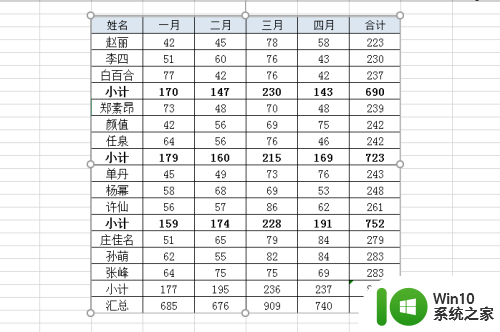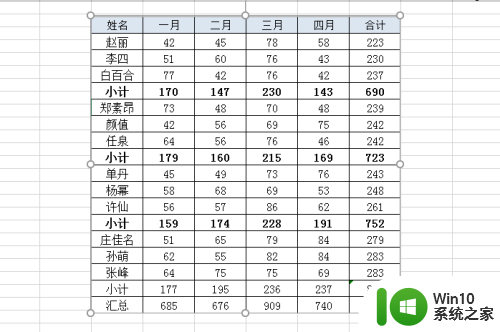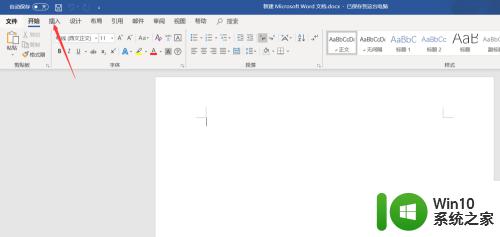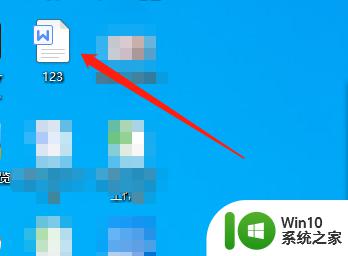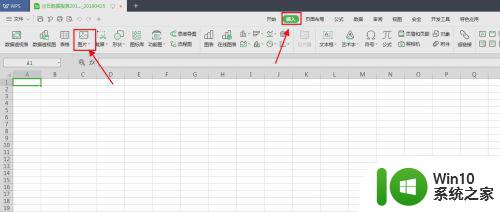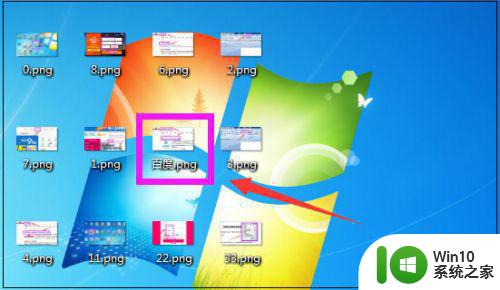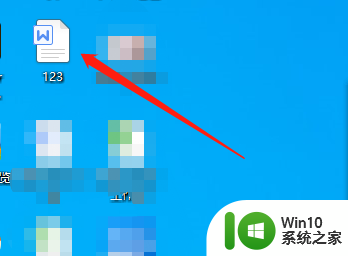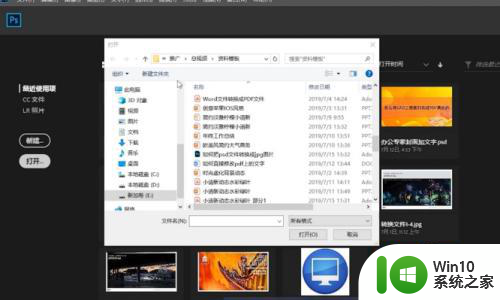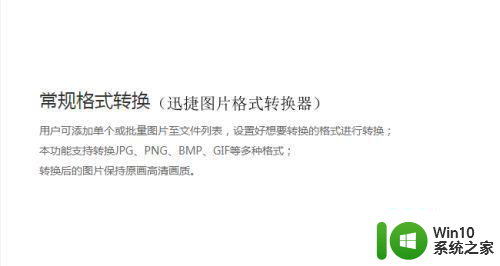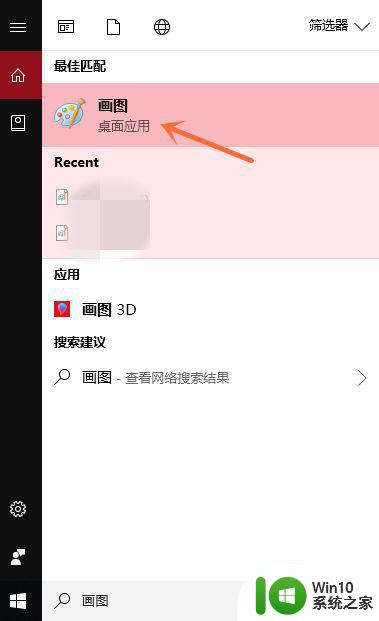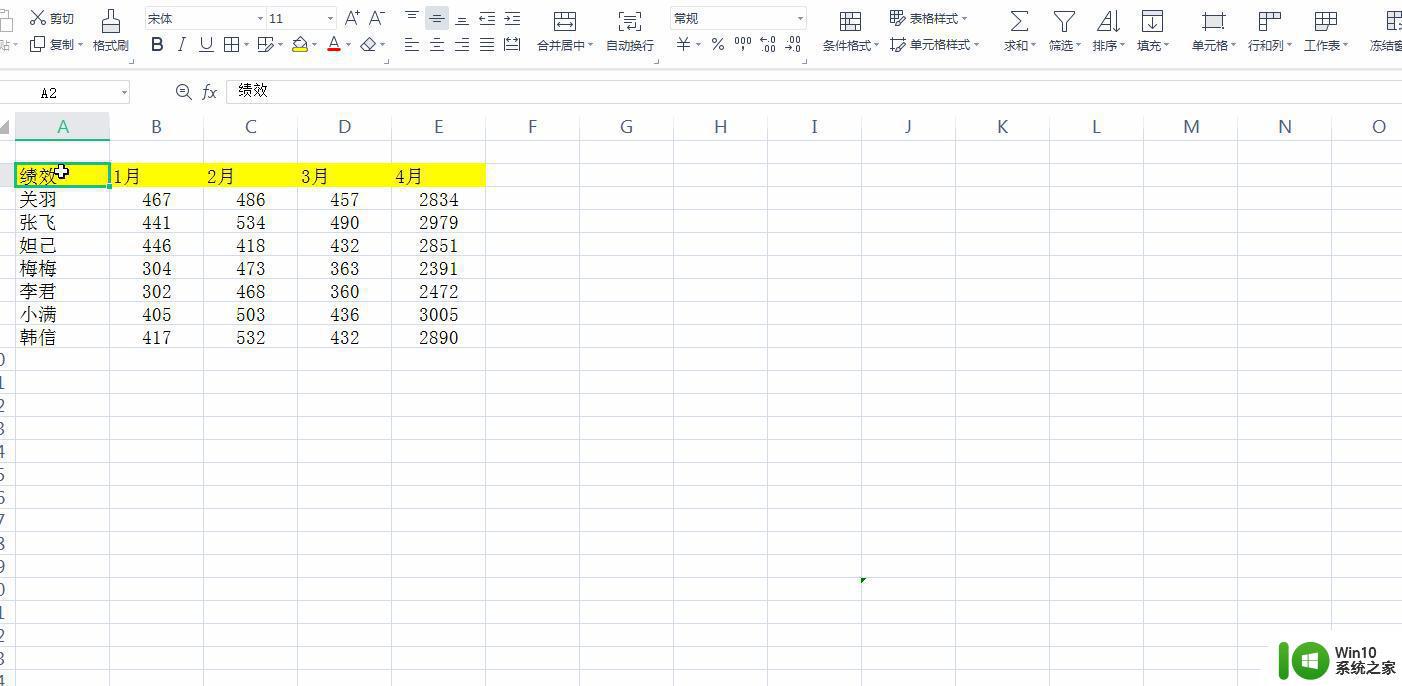怎么把图片转成excel文档 图片转换成表格软件
更新时间:2024-08-12 13:54:25作者:xiaoliu
在日常工作和学习中,我们经常会遇到需要将图片转换成Excel文档的情况,有时候我们需要从图片中提取文字或数据,但是手动输入工作量太大,这时候就需要借助图片转换成表格软件来帮助我们快速完成这项任务。这种软件可以将图片中的表格、文字等内容自动识别并转换成Excel文档,极大地提高了工作效率。通过使用这种软件,我们可以轻松地将各种类型的图片转换成Excel文档,实现信息的快速整理和处理。
方法如下:
1.打开excel表格,点击顶栏的【插入】-【图片】。
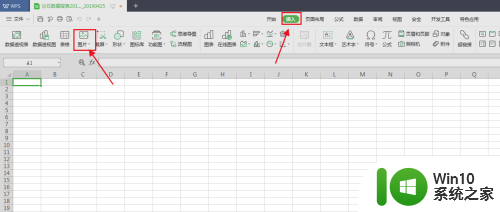
2.插入图片后的界面,还是点击顶栏的【特殊应用】-【图片转文字】。
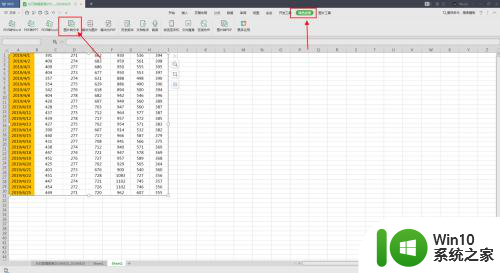
3.弹出这个小窗口,点击导入图片。
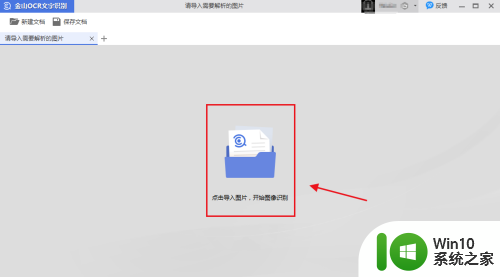
4.选择图片所在的位置,点击打开。
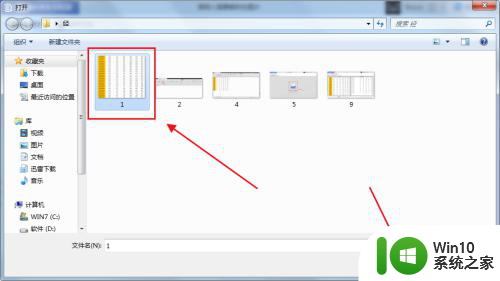
5.导入完成后,点击右边的【开始解析】。稍等一会就好了。
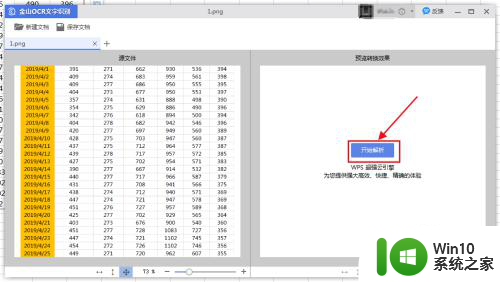
6.解析完成后,点击左上角的【保存文档】即可。
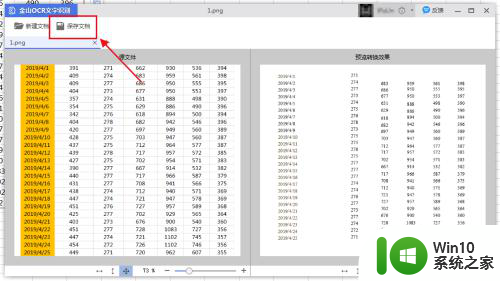
以上就是将图片转换为Excel文档的全部内容,如果有任何疑问,用户可以按照本文提供的方法进行操作,希望对大家有所帮助。